批量添加客户机
依次点开 “客户机管理”---“更多功能”---“批量添加”
我们以“批量添加”一个120台机器的网吧为例
方法入下图:
点击之后会出现下图的窗口:

注意上图中带 *为必填项
| 启动方式 | 选择“无盘启动” |
| 分组信息 | 选择“默认组” |
| 名称前缀 | 就是你的编号要不要带某一个前缀,比如说A001-A120,如果是就输入A即可 |
| 编号范围 | 你要一次性添加多少台机器,这里添加120台就选择 1-120 |
| 起始IP | 第一台机器的IP是从那个字段开始的,一般我们都从192.168.0.1开始 |
| 结束IP | 写了添加120台机器,会自动计算120台机器的IP结尾应该是120 |
| 子网掩码 | 你想容纳多少客户机,一般我们就用默认的255.255.255.0 |
| 默认网关 | 路由器里设置的网关上网地址是多少,填写错误客户机上不去网 |
| DNS1 | 如果路由器没有设置DNS代理,填写网通202.102.224.68 |
| DNS2 | 如果路由器没有设置DNS代理,填写电信222.88.88.88 |
| DNS代理 | 题外话:如果路由器设置了DNS代理,只需要填写DNS1为路由器网关地址即可 |
| 默认系统 | 你刚刚导入好的系统,下拉即可看到,选中即可,后面选择还原点 |
| 内存回写 | 8G内存客户机一般选择“禁用”| 4G内存客户机一定要选择“禁用” |
| 网卡PNP | 没有什么特殊需求选择全局即可 |
导入、导出客户机
导出客户机:依次点开 “客户机管理”---“更多功能”---“导出客户机”
点击之后会出现下图的窗口:

直接点导出即可,导出后的路径会提示给你在某个盘符的根目录,文件名ews.dat
导入客户机:
依次点开 “客户机管理”---“更多功能”---“导入客户机”如下图:

点击上图红圈内的三个点,找到ews.dat文件夹的位置,确定即可。
这里说明一下,导入客户机也有一种叫Client.list的文件格式
这个格式是你从其他无盘软件上转换客户机而来的
转换客户机
解压完成之后打开“ImportDatabase”这个工具
我们以云更新转换为例,选择文件类型“computer.ONC”,如下图:

然后点选择文件,确定后找到从云更新导出的名称为computer.ONC机器列表点生成
即可生成Client.list的文件名,然后看上一步导入客户机即可。
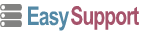


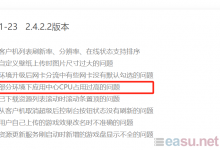
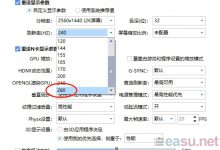
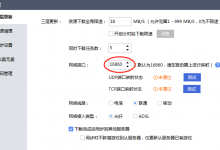
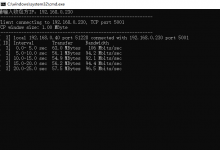

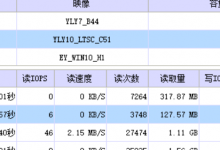
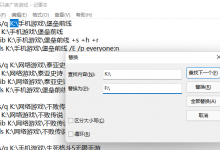


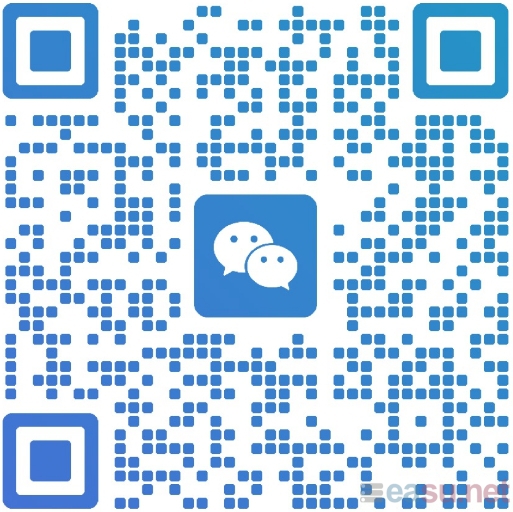
评论前必须登录!
立即登录 注册